Parring og tilslutning til en computer (Mac)
Registrering af den enhed, du ønsker at oprette forbindelse til, kaldes "parring". Par først en enhed for at bruge den sammen med headsettet for første gang.
Kompatibelt styresystem
macOS (version 10.15 eller senere)
Kontrollér følgende før brug:
- Computeren har en Bluetooth-funktion, der understøtter musikafspilningsforbindelser (A2DP).
- Når du bruger et videoopkaldsprogram på computeren, har computeren en Bluetooth-funktion, der understøtter opkaldsforbindelser (HFP/HSP).
- Computeren er placeret inden for 1 m fra headsettet.
- Headsettet er tilstrækkeligt opladet.
- Betjeningsvejledningen til computeren er ved hånden.
- Afhængigt af den computer, du bruger, kan det være nødvendigt at tænde for den indbyggede Bluetooth-adapter. Hvis du ikke ved, hvordan du tænder for Bluetooth-adapteren, eller hvis du er i tvivl, om din computer har en indbygget Bluetooth-adapter, skal du se den betjeningsvejledning, der følger med computeren.
- Indstil computerhøjttaleren til TIL.
Hvis computerhøjttaleren indstilles til "FRA", høres der ingen lyd fra headsettet.
"FRA", høres der ingen lyd fra headsettet.
Computerhøjttaler indstillet til TIL
-
Skift til parringstilstand på dette headset.
Tænd for headsettet, når du parrer headsettet med en enhed for første gang efter, at du har købt det, eller efter at du har initialiseret headsettet (headsettet har ingen parringsoplysninger). Headsettet skifter automatisk til parringstilstand. I dette tilfælde skal du fortsætte til trin
 .
.Når du parrer en anden eller efterfølgende enhed (og headsettet allerede indeholder parringsoplysningerne for andre enheder), skal du trykke på knappen
 (strøm) og holde den nede i ca. 5 sekunder for at starte parringstilstand manuelt.
(strøm) og holde den nede i ca. 5 sekunder for at starte parringstilstand manuelt.
Indikatoren (blå) blinker to gange efter hinanden. Stemmevejledningen siger "Pairing" (Parring).
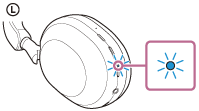
-
Aktivér computeren, hvis den er i standby (slumre) eller dvale.
-
Par headsettet vha. computeren.
- Vælg [
 (System Preferences)] - [Bluetooth] fra docken i bunden af skærmen.
(System Preferences)] - [Bluetooth] fra docken i bunden af skærmen.
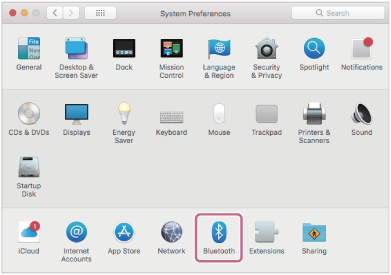
- Vælg [WH-1000XM5] på skærmen [Bluetooth], og klik derefter på [Connect].
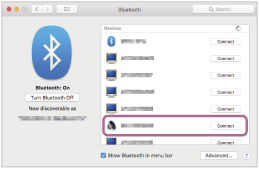
Hvis der kræves en adgangskode (*), skal du indtaste "0000".
Headsettet og computeren er parret og forbundet med hinanden.
Du vil høre en notifikationslyd, der indikerer at forbindelsen er oprettet.
Se "Tilslutning til en parret computer (Mac)", hvis de ikke er tilsluttet.
Hvis [WH-1000XM5] ikke vises på computerskærmen, skal du prøve igen fra trin
 .
.*En adgangsnøgle kaldes muligvis "Adgangskode", "PIN-kode" eller "Adgangsord".
- Vælg [
Tip!
- Betjeningen ovenfor er et eksempel. Se betjeningsvejledningen, der følger med computeren, for at få flere oplysninger.
- Se "Initialisering af headsettet til gendannelse af fabriksindstillinger" for at slette alle Bluetooth-parringsoplysninger.
Bemærk!
-
Hvis der ikke oprettes parring inden for 5 minutter, annulleres parringstilstanden. I dette tilfælde skal du slå enheden fra og gentage handlingen fra trin
 .
.
- Når Bluetooth-enhederne er parret, skal de ikke parres igen undtagen i følgende situationer:
- Parringoplysningerne er blevet slettet efter reparation osv.
- Når en 9. enhed parres.
Headsettet kan parres med op til 8 enheder. Hvis en ny enhed parres, efter at 8 enheder allerede er blevet parret, overskrives registreringsoplysningerne for den parrede enhed, der har den ældste tilslutningsdato, med oplysningerne for den nye enhed. - Hvis parringsoplysningerne for headsettet er blevet slettet fra Bluetooth-enheden.
- Når headsettet initialiseres.
Alle parringsoplysningerne slettes. Slet i så fald parringsoplysningerne for headsettet fra den tilsluttede enhed, og par dem derefter igen.
- Headsettet kan parres med flere enheder, men kan kun afspille musik fra 1 parret enhed ad gangen.